Pioneer AVIC-F840BT User Manual Page 1
Browse online or download User Manual for Car Multimedia Pioneer AVIC-F840BT. Pioneer AVIC-F840BT Manual del usuario
- Page / 244
- Table of contents
- BOOKMARKS



- AVIC-F40BT 1
- AVIC-F940BT 1
- AVIC-F840BT 1
- Presentación del manual 11
- Introducción 11
- “Imagen de vídeo ” 12
- “Tarjeta de memoria SD” 12
- Datos sujetos a eliminación 13
- Operaciones básicas 14
- Protección del producto 16
- Colocación de un disco (para 17
- AVIC-F40BT) 17
- Colocación y expulsión de 19
- Conexión de un dispositivo de 22
- Desconexión de un dispositivo 22
- Conexión de un iPod 22
- Inicio y finalización 23
- En el primer arranque 23
- Arranque normal 24
- Imágenes de demostración 24
- Qué puede realizar en cada 27
- Menú de accesos directos 27
- Barra de desplazamiento 28
- Cómo utilizar el mapa 30
- Visualización durante 32
- Cambio de la escala del mapa 32
- Cambio del modo de 35
- Funciones de conducción Eco 37
- Visualización de la guía del 38
- Alerta de arranque repentino 38
- Secuencia básica a la hora 39
- Búsqueda de una ubicación 40
- Búsqueda primero del nombre 41
- Búsqueda del destino 42
- Configuración de una ruta 43
- Búsqueda de puntos de 44
- Selección del desti no desde 46
- “Favoritos” 46
- Ajuste de una ruta hasta su 49
- Una vez decidida la ubicación 49
- Elementos que los usuarios 51
- Comprobación del 53
- Edición de los puntos de paso 53
- 3 Pulse [Sí] 55
- Edición de su casa 57
- Cómo ordenar las ubicaciones 57
- Exportación e importación 58
- Eliminación del historial de 59
- Comprobación de toda la 61
- Icono de incidente de tráfico 62
- Comprobación de atascos de 63
- Comprobación manual de la 63
- Selección de la información 64
- Selección manual del 65
- TMC preferido 65
- Búsqueda de dispositivos 66
- Bluetooth cercanos 66
- Sincronización desde sus 67
- Búsqueda de un dispositivo 68
- Bluetooth determinado 68
- Eliminación de un dispositivo 69
- Conexión manual de un 70
- Marcación directa 72
- Cómo realizar una llamada a 73
- Llamada a un número de la 73
- Marcación desde el registro 74
- Marcación de una ubicación 74
- Marcación del número de 75
- Marcación desde el mapa 75
- Recepción de una llamada 76
- Transferencia de la agenda 77
- Cambio de la configuración 78
- Borrado de memoria 80
- Notas sobre la telefonía 82
- Selección de una fuente 83
- Cambio entre la pantalla de 83
- Selección de un elemento 84
- Utilización de la radio (FM) 85
- Almacenamiento de las 88
- Utilización de la radio (AM) 93
- Almacenamiento y recuperación 95
- Reproducción de CD de audio 97
- Procedimiento de inicio 100
- Lectura de la pantalla 100
- 4 Hora actual 101
- 5 Información de archivo 101
- Capítulo 102
- Reproducción de un DVD-Vídeo 105
- Reproducción de un vídeo DivX 111
- Reproducción a cámara lenta 114
- Inicio de la reproducción a 114
- Ajuste de la relación de 117
- Ajuste del bloqueo paterno 117
- Utilización de un iPod (iPod) 129
- Limitación de búsqueda de 134
- Utilización de una 135
- Realización de funciones 138
- Reproducción de MusicSphere 139
- Utilización de las funciones 139
- Uso de Aha Radio 141
- Funciones asociadas a Aha 145
- Radio y el sistema de 145
- Funcionamiento a través de 149
- Utilización de AV1 151
- Utilización de AV2 151
- Utilización de la entrada AV 151
- Utilización de las teclas del 152
- Comprobación del estado 154
- Utilización de la función de 155
- Cálculo del consumo de 156
- Exportación de los datos de 157
- Utilización de la guía de 158
- Registro de su domicilio 158
- Eliminación de la información 160
- Límite de velocidad 162
- Icono de conexión Bluetooth 162
- Visualización de PDI 164
- Visualización de los PDI 165
- Visualización de la pantalla 168
- Selección del idioma 169
- Ajuste del volumen de guía y 171
- Cambio de la pantalla de 172
- Ajuste de las posiciones de 173
- Comprobación de la 175
- Selección del vídeo para la 176
- Ajuste de la imagen 176
- Ajuste de la salida trasera 179
- PRECAUCIÓN 180
- Cambio del nivel de silencio/ 181
- Ajuste del intervalo de 181
- Utilización del ecualizador 183
- Ajuste automático de la curva 186
- Ecualizador automático 187
- Utilización del control del 188
- Ajuste de la sonoridad 188
- Utilización de la salida del 188
- 2 Pulse [Ajustes] 191
- 3 Pulse [Pantal. no] 191
- La pantalla se apagará 191
- Cómo utilizar las operaciones 195
- Comandos básicos 196
- Sugerencias para las 197
- Pronuncie los comandos 198
- Otras funciones 199
- Contraseña olvidada 200
- Restablecimiento del ajuste 200
- Restablecimiento del estado 200
- Solución de problemas 204
- Apéndice 204
- Tecnología de 213
- Gestión de errores graves 214
- Información de 217
- Manipulación y cuidado de 218
- Discos que pueden 219
- Información detallada de 220
- Bluetooth 227
- Logotipos SD y SDHC 227
- Utilización correcta de la 230
- Información de las pantallas 232
- Glosario 237
- Especificaciones 241
- PIONEER CORPORATION 244
Summary of Contents
Manual de operaciónSISTEMA DE NAVEGACIÓN AVAVIC-F40BTAVIC-F940BTAVIC-F840BTAsegúrese de leer Información importante para elusuario primero.La sección
Gestión de errores graves 214– Cuando el posicionamiento por GPS noes posible 214– Factores que pueden provocar erroresgraves de posicionamiento 215In
Puede reproducir un disco que contenga ar-chivos de audio comprimido con el lector inte-grado del sistema de navegación. En estasección se describen e
Muestra el título del álbum del archivoactual (en caso de estar disponible).!: Título de la pistaMuestra el título de la pista que se estáreproduciend
Utilización de las teclas del panel táctil9871235641 Explora carpetas y archivosLa reproducción de exploración se realiza pul-sando una sola tecla.= P
Al pulsar una de las carpetas de la lista semostrará su contenido. Puede reproducir unode los archivos de la lista pulsando en él.= Para los detalles,
p Si activa la reproducción aleatoria mien-tras el rango de reproducción de repeti-ción está establecido en “Pist”, el rangode reproducción de repetic
Puede reproducir un DVD -Vídeo con el lectorintegrado del sistema de navegación. En estasección se describen las operaciones para re-producir un DVD-V
Utilización de las teclas del panel táctilPantalla de reproducción (página 1)7a98b654321Pantalla de reproducción (página 2) Pantalla de reproducción (
p Si desea mostrar las teclas del paneltáctil y la información del vídeo actualde nuevo, pulse cualquier punto de lapantalla LCD.8 Omite hacia delante
Reanudación de lareproducción (Marcador)La función Marcador le permite reanudar la re-producción desde una escena seleccionada lapróxima vez que cargu
Funcionamiento del menú DVDPuede controlar el menú DVD pulsando direc-tamente el elemento del menú en la pantalla.p Esta función puede utilizarse mien
Presentación del manualAntes de utilizar este producto, asegúrese deleer Información importante para el usuario(un manual distinto) que incluye advert
p No se emite sonido durante la reproduccióna cámara lenta.p En algunos discos, puede que las imágenesaparezcan borrosas durante la reproduc-ción a cá
Puede reproducir un disco DivX con el lectorintegrado del sistema de navegación. En estasección se describen estas operaciones.Procedimiento de inicio
Utilización de las teclas del panel táctilPantalla de reproducción (página 1)79a8654321Pantalla de reproducción (página 2)fedcbp En algunos discos pod
6 Reproducción y pausaSi pulsa [f] se alternará entre reproduc-ción y pausa.7 Oculta las teclas del panel táctil y la infor-mación del vídeo actualSi
p En algunos discos, las imágenes puedenaparecer borrosas durante la reproducciónfotograma a fotograma.Reproducción a cámara lentaEsta función le perm
p Si selecciona otra carpeta durante la re-producción de repetición, el rango de re-producción de repetición cambia a“Disc”.p Si realiza el avance ráp
En este capítulo se describe cómo configurarel reproductor de DVD-Vídeo/DivX.Visualización del menúConf. DVD/DivX®1 Reproduzca el disco que contiene D
Ajuste de la relación deaspectoExisten dos tipos de pantallas. Una pantallapanorámica tiene una relación altura/anchura(aspecto de televisión) de 16:9
p Si desea cambiar el nivel de bloqueo pater-no establecido, introduzca el número de có-digo registrado y, a continuación,seleccione el nivel de bloqu
Cuadro de códigos de idioma para DVDCódigo de dosletras,código de in-troducciónIdiomaCódigo de dosletras,código de in-troducciónIdiomaCódigo de doslet
“Imagen de vídeo ”En este manual, “Imagen de vídeo” hace refe-rencia a las imágenes en movimiento de DVD-Vídeo, DivX®, un iPod y a cualquier equipo co
Puede reproducir los archivos de audio com-primido que están almacenados en el disposi-tivo de almacenamiento externo (USB, SD).p En la siguiente desc
Reproducción de archivos en orden alea-torioIndicador SignificadoNo reproduce los archivos enorden aleatorio.Reproduce todos los archivosde audio del
Utilización de las teclas del panel táctil (Música)9872564131 Explora carpetas y archivosLa reproducción de exploración se realiza pul-sando una sola
Al pulsar una de las carpetas de la lista semostrará su contenido. Puede reproducir unode los archivos de la lista pulsando en él.= Para los detalles,
p Si activa la reproducción de exploraciónmientras el rango de reproducción derepetición está establecido en “Pist”,elrango de reproducción de repetic
Puede reproducir los archivos de vídeo queestán almacenados en el dispositivo de alma-cenamiento externo (USB, SD).p En la siguiente descripción, la t
Utilización de las teclas del panel táctil (Vídeo)1342987561 Cambia la pantalla de operaciónSi pulsa esta tecla, alternará entre la pantallapara contr
Puede seleccionar y reproducir el título quedesea de la lista.= Para los detalles, consulte Pantallas delista de funcionamiento (p. ej., pantallade li
1 21 Cambia el rango de repeticiónCada vez que pulse [Repetir] el ajuste cam-biará en el orden siguiente:! Medios: repite todos los archivos devídeo d
Si utiliza el cable de interfaz USB para iPodpodrá conectar su iPod al sistema de navega-ción.p Para realizar la conexión es necesario uncable de inte
p Cuando utilice este sistema de navegacióncon un cable de interfaz USB de Pioneerpara iPod (CD-IU51V) (se vende por separa-do), podrá controlar un iP
Ajuste del rango de reproducción de repe-ticiónIndicador SignificadoRepite todas las canciones o ví-deos de la lista seleccionada.Repite únicamente la
Utilización de las teclas del panel táctilMúsicaecdba28941 37 6 5Vídeoe89fh 6 ag1 Establece la reproducción aleatoria demúsicaEl ajuste de reproducció
3 Muestra la pantalla “MusicSphere”Al pulsar la tecla aparece la pantalla Mu-sicSphere, y podrá reproducirse una lista dereproducción creada con la ap
Mantenga pulsada [o]oPage para realizarel retroceso rápido o avance rápido.Si mantiene pulsada [o]oPage durantecinco segundos, el avance rápido o retroc
6 Pulse la pantalla para mostrar las teclasdel panel táctil.= Para los detalles sobre la operación, consul-te Utilización de las teclas del panel táct
5 En la lista de canciones (episodios) o ví-deos, pulse la canción (episodio) o vídeoque desea reproducir.p Tras seleccionar la canción (episodio) oví
! Pioneer no se responsabilizará de los pro-blemas que puedan surgir debido al conte-nido incorrecto o imperfecto basado enApps.! El contenido y funci
Para los detalles acerca de AppRadioapp, visite el siguiente sitio:http://www.pioneer.eu/AppRadiop En algunos modos del iPhone, al selec-cionar una fu
Cuando utilice una aplicaciónque no sea compatible conAdvanced App ModeCuando se inicia una aplicación que no escompatible con Advanced App Mode,enfun
Reproducción de MusicSphereEs posible reproducir las listas de reproduc-ción creadas con la aplicación informática(MusicSphere) utilizando una atracti
Comprobación de las funciones y los nombres de piezasEste capítulo incluye información acerca de los nombres de las piezas y las funciones principales
1 Establece la reproducción de repeticiónHay dos tipos de reproducción de repeti-ción.Cada vez que pulse [Repetir] el ajuste cam-biará en el orden sig
ADVERTENCIADeterminados usos de un smartphone po-drían ser ilegales mientras conduce en suzona geográfica, por lo que debe estar altanto de la normati
Para usuarios con dispositivosAndroid1 Registre el dispositivo en este sistemade navegación.p Al registrar el dispositivo, debe seleccionar“Man. libre
Lectura de la pantalla41231 Información de la emisora actualMuestra qué fuente se ha seleccionado.! Nombre de la emisoraMuestra el nombre de la emisor
Utilización de las teclas del panel táctil12673541 Selecciona una emisora de Aha Radio dela listaAl pulsar esta tecla aparecerá la lista de emi-soras
Indicador SignificadoSi pulsa la tecla se indicará laubicación actual del coche através de Aha Radio.Si pulsa la tecla volverá a enviarlos tweets sele
Puede consultar información detallada colo-cando el cursor de desplazamiento sobre elicono de PDI.= Si desea más información, consulte Visuali-zación
Puede controlar el reproductor de audioBluetooth.p Antes de utilizar el reproductor de audioBluetooth, tendrá que registrar y conectarel dispositivo e
Lectura de la pantalla4563121 Indicador de estado de reproducciónIndica el estado de reproducción actual si elreproductor de audio Bluetooth conectado
Utilización de las teclas del panel táctil1254631 Reproduce archivos en orden aleatorioTodos los archivos que se encuentren dentrodel rango de reprodu
AVIC-F940BT, AVIC-F840BT6 8793a45cb1 Botón! Pulse el botón para activar las opera-ciones por voz.= Para los detalles, consulte Capítulo29.! Mantenga p
Utilización de las funcionesavanzadasp Este menú está disponible únicamentecuando el reproductor de audio Bluetoothconectado cuenta con AVRCP 1.3.% Pu
Puede visualizar la imagen de vídeo emitidapor el dispositivo conectado a este sistema denavegación. Para los detalles acerca del méto-do de conexión,
Utilización de las teclas delpanel táctil121 Recupera las curvas del ecualizador= Para los detalles, consulte Utilizacióndel ecualizador en la página
Visualización de la pantalla deconfiguración de navegación1 Pulse el botón HOME para visualizar lapantalla “Menú superior”.2 Pulse [Ajustes].Aparecerá
4 IluminaciónCuando los faros principales o los faros pe-queños del vehículo están encendidos, semuestra “On”. Cuando los faros pequeñosdel vehículo e
1 Pulse [Distancia] o [Impulsos veloc.].Aparecerá el siguiente mensaje.2 Pulse [Sí].Borra los resultados almacenados en “Distan-cia” o “Impulsos veloc
! Moneda:Establezca la moneda.p La unidad de “Consumo carretera” y “Con-sum. autopista” depende de la selecciona-da en “Unid. gasol.”.! Cuando “Unid.
Cuando haya introducido todos los elementos,el consumo de combustible se mostrará juntoa “Gasol./km”.5 Pulse [OK].Aparecerá la pantalla “Ajuste consum
4 Pulse [Config. registro conducc.].Cada vez que pulse la tecla cambiará el ajus-te.! Off (valor predeterminado):No es posible exportar su registro de
Tras buscar un punto, se mostrará el mapa dela posición seleccionada.5 Pulse [OK].La ubicación se registra y, a continuación,aparece la pantalla “Esta
9 Ranura para tarjetas SD= Para los detalles, consulte Colocación yexpulsión de una tarjeta de memoria SDen la página 19.a Multi-control (Botón de vol
Eliminación de la informaciónde consumo de combustiblePuede borrar la información de consumo decombustible acumulada hasta la fecha.1 Vaya a la pantal
Ajuste del mapa detalladode la ciudadp El mapa detallado de la ciudad y este ajus-te solo están disponibles para AVIC-F40BT.Puede seleccionar si desea
Ajuste de la visualizacióndel límite de velocidadPermite seleccionar si desea visualizar uocultar el límite de velocidad de la carreteraactual.Límite
! Ver (valor predeterminado):Muestra el icono de conexión Bluetooth enel mapa.! Ocul:Oculta el icono de conexión Bluetooth en elmapa.Ajuste de la visu
Visualización de maniobrasSelecciona si desea mostrar u ocultar manio-bras en el mapa.Maniobras1 Vaya a la pantalla “Parámetros mapa”.= Para los detal
3 Pulse [Pantalla] para cambiar el ajuste a“On”.p Si no desea visualizar el icono de PDI en elmapa, pulse [Pantalla] para establecerlo en“Off”. (Inclu
2 Vaya a la pantalla “Parámetros mapa”.= Para los detalles, consulte Visualización dela pantalla de configuración de mapas en lapágina 160.3 Pulse [Su
Cambia a colores de carreteras basados entonos rojos.! Azul:Cambia a colores de carreteras basados entonos azules.Cambio del ajuste de lapantalla de i
Muestra una lista de la información del trá-fico en la ruta.= Para los detalles, consulte Comproba-ción de información del tráfico de la rutaen la pág
Selección del idiomaPuede establecer los idiomas utilizados en elprograma y la guía de voz. Cada idioma puedeestablecerse de forma independiente.1 Vay
Colocación del frontal extraíble1 Deslice el frontal extraíble hasta elfondo del sistema de navegación.Asegúrese de que el frontal extraíble está co-r
8 Pulse [OK].El sistema de navegación se reinicia.# Si pulsa el botón MODE o HOME, se cancela-rá el proceso de ajuste.Ajuste de la diferencia horariaE
1 Vaya a la pantalla “Config. sist.”.= Para los detalles, consulte Visualización dela pantalla de configuración del sistema enla página 168.2 Pulse [A
! Off:Se desactiva el sonido de reconocimientode voz.4 Para finalizar el ajuste, pulse [OK].Cambio de la pantalla debienvenida preinstaladaEs posible
Ajuste de la cámara de retrovisorEstán disponibles las siguientes dos funcio-nes. Para la función de cámara de retrovisores necesaria una cámara de re
1 Vaya a la pantalla “Config. sist.”.= Para los detalles, consulte Visualización dela pantalla de configuración del sistema enla página 168.2 Pulse [C
Creación de un color definido por elusuario y almacenamiento en memoriaEs posible crear un color definido por el usua-rio y establecerlo como color de
Selección del vídeo para lapantalla traserap Esta función está disponible únicamentepara el AVIC-F40BT.El ajuste está fijado en “Refl. AV” paraAVIC-F9
2 Pulse [+] o [–] para ajustar el elementoque desee.! Brillo: ajusta la intensidad del color negro.! Contraste: ajusta el contraste.! Color: ajusta la
3 Pulse [Configuración de AV].Aparecerá el menú “Conf. sistema AV”.4 Pulse el elemento del que desea cam-biar el ajuste.# Si pulsa , volverá a aparece
! Cine (cine)La imagen se amplía manteniendo lamisma proporción que “Total” o “Zoom” endirección horizontal y siguiendo una pro-porción intermedia ent
2 Pulse [Abrir].El panel LCD se abre, y aparece la ranura paracargar disco.3 Introduzca un disco en la ranura paracargar disco.El disco se carga, y el
Cambio de la configuración delreamplificadorPRECAUCIÓNAsegúrese de que la configuración de salida de“Preout” es similar a la del altavoz conectado.p E
Cambio del nivel de silencio/atenuaciónPuede seleccionar el nivel de atenuación o si-lencio de “ Silenc.”. Este ajuste también estáen vigor al recibir
Visualización del código deregistro DivX VODPara reproducir contenido DivX VOD (vídeo ala carta) en este sistema de navegación, pri-mero tiene que reg
3 Pulse [Sonido AV].Aparecerá la pantalla “Conf. sonido AV”.p No es posible realizar ajustes en las si-guientes situaciones:! La fuente de AV es “Off”
Recuperación de las curvas delecualizadorExisten siete curvas del ecualizador almacena-das que pueden activarse fácilmente en cual-quier momento. A co
p Esta función no está disponible cuando laopción “Ecual. auto.” está establecida en“On”.= Para los detalles, consulte Utilizacióndel ecualizador ajus
Ajuste automático de la curvadel ecualizador (Ecualizadorautomático)Al medir la acústica del vehículo, la curva delecualizador puede ajustarse automát
Realización de la medición con elEcualizador automáticop El Ecualizador automático cambia la confi-guración de audio de la siguiente manera:! “Ecual.
8 Conecte el micrófono al conector mini-jack.Conector USB y minijackMicrófono de medición acústica (se vende por separa-do)9 Pulse [Inicio].Se iniciar
p Con AVIC-F840BT, este ajuste no está dis-ponible cuando “Altav. tras.” está estable-cido en “Total” y “Preout” está establecidoen “Detr”.= Para los
Colocación y expulsión deuna tarjeta de memoria SDPRECAUCIÓN! Si expulsa una tarjeta de memoria SD duranteel proceso de transferencia de datos podríad
! CD, ROM y DivX! SD y USB! Audio (audio Bluetooth) y aha (conexiónBluetooth)! iPod y aha (iPhone)! AV1 y AV2p Con AVIC-F840BT, AV2 no está disponible
2 Pulse [Ajustes].Aparecerá la pantalla “Menú de configura-ción”.3 Pulse [Pantal. no].La pantalla se apagará.p Pulse en cualquier parte de la pantalla
Al conectar el adaptador de bus del vehículoopcional, podrá visualizar el estado de funcio-namiento del sensor de estacionamiento delvehículo y del pa
98abc763 45211 Indica que el ajuste de calefacción de la ven-tana trasera está activado.2 Indica que el ajuste de calefacción de la ven-tana delantera
p Esta función está disponible únicamentepara el AVIC-F40BT.Para garantizar unaconducción seguraPRECAUCIÓNPor su seguridad, evite visualizar la pantal
Inicio de las operaciones por voz% Pulse el botón cuando se muestre lapantalla del mapa o la pantalla de funciónAV.Aparecerá la pantalla de operacione
Comandos de voz básicos disponiblesEl sistema de navegación puede además reconocer las palabras que se encuentran en la lista siguiente.p Los términos
Comandos de voz relacionados con la telefonía manos libresp Puede realizar una llamada telefónica marcando por voz siempre que el teléfono móvil con t
Pronuncie los comandoscuidadosamenteHable lentamente, de forma pausada y conclaridad.Es198Capítulo29Control del sistema de navegación por medio de la
Ajuste de la función antirroboTiene la posibilidad de establecer una contra-seña para el sistema de navegación. Si secorta el cable de reserva tras es
Gracias por adquirir este producto de Pioneer.Lea detenidamente estas instrucciones para utilizar de forma correcta el modeloque ha adquirido. Una vez
2 Pulse [Expulsar SD].El panel LCD se abre.3 Pulse suavemente en el centro de la tar-jeta de memoria SD hasta que escuche un“clic”.4 Extraiga la tarje
Contraseña olvidadaPóngase en contacto con el servicio técnicoautorizado Pioneer más cercano.Restablecimiento delsistema de navegación a laconfiguraci
3 Mantenga pulsado el botón MODE y elbotón TRK (m) mientras aparece la panta-lla de bienvenida.p Los usuarios de AVIC-F40BT deberán pulsarel botón MOD
Elementos de configuración que se eliminaránLos elementos que se eliminarán varían en función del método de restablecimiento. Los elementos enu-merado
Funciones de navegación Método 1 Método 2 Método 3 Método 4Config. sist.Idioma programa, Idioma voz ——11Hora ——11Cámara trasera 1 ———Otros ajustes — 1
Solución de problemasConsulte esta sección si tiene algún problema al utilizar el sistema de navegación. Los problemasmás comunes se enumeran a contin
Síntoma Causa Acción (Referencia)No puede colocar el vehículo enel mapa sin que se produzca unimportante error de posiciona-miento.Hay algo cubriendo
Síntoma Causa Acción (Referencia)Mi interlocutor no puede escu-char la conversación telefónicadebido al eco.La voz del interlocutor con el queestá hab
Problemas en la pantalla de AVSíntoma Causa Acción (Referencia)No se puede reproducir el CD oel DVD.El disco está colocado al revés. Introduzca el dis
Síntoma Causa Acción (Referencia)No se puede cancelar el blo-queo paterno para la reproduc-ción de DVD.El número de código es incorrecto. Introduzca e
Mensajes de las funciones de navegaciónSu sistema de navegación podría mostrar los siguientes mensajes. Consulte la tabla que aparecea continuación pa
p Si en la tarjeta de memoria SD hay datos re-lacionados con el mapa, como por ejemplodatos de PDI personalizados, el sistema denavegación se reinicia
Mensaje Causa Acción (Referencia)Conexión fallida. La tecnología inalámbricaBluetooth del teléfono móvil está de-sactivada.Active la tecnología inalám
Mensajes de las funciones de audioCuando se produzcan problemas durante la reproducción de la fuente de AV, aparecerá un men-saje de error en la panta
SD/USB/iPodMensaje Causa Acción (Referencia)Pistas no reproducibles seomitiránArchivos protegidos por gestión dederechos digitales (DRM).Se omiten los
Tecnología deposicionamientoPosicionamiento por GPSEl sistema de posicionamiento global (GPS)utiliza una red de satélites que giran alrededorde la Tie
Correspondencia con el mapaTal y como se ha mencionado, los sistemas deposicionamiento utilizados por este sistemade navegación pueden producir cálcul
Factores que pueden provocarerrores graves de posicionamientoPor diversos motivos, como por ejemplo, el es-tado de la carretera por la que circula o e
! Si circula por una carretera de montañamuy empinada, con muchos cambios dealtura.! Si entra o sale de un aparcamiento de va-rias plantas con una ram
Información deestablecimiento de rutaEspecificaciones de búsquedade la rutaEl sistema de navegación establece una rutahasta el destino indicado aplica
Función de nuevo cálculoautomático de ruta! Si se desvía de la ruta establecida, el siste-ma la volverá a calcular desde el punto enque se encuentra p
! A pesar del esmerado diseño del producto,podrían aparecer pequeñas rayas en la su-perficie del disco como consecuencia deldesgaste mecánico, de las
3 Expulse la tarjeta de memoria SD mien-tras se muestra el mensaje.Expulse la tarjeta de memoria SD antes de pul-sar [OK].4 Pulse [OK].El sistema de n
Información detallada delos soportes que se puedenreproducirCompatibilidadNotas comunes acerca de lacompatibilidad con discos! Es posible que con dete
! Es posible que se produzcan ligeros retar-dos al iniciar la reproducción de archivosen un dispositivo de almacenamiento exter-no (USB, SD) que prese
! Para los detalles acerca de DivX, visite el si-guiente sitio:http://www.divx.com/Archivos de subtítulos DivX! Se pueden utilizar archivos de subtítu
Cuadro de compatibilidad con soportesGeneralSoportes CD-R/-RWDVD-R/-RW/-RDLDispositivo de al-macenamientoUSBTarjeta de memo-ria SDSistema de archivosI
Compatibilidad con WMASoportes CD-R/-RWDVD-R/-RW/-RDLDispositivo de al-macenamientoUSBTarjeta de memo-ria SDExtensión de archivo .wmaTasa de bits De 5
Compatibilidad con DivXSoportes CD-R/-RWDVD-R/-RW/-RDLDispositivo de al-macenamientoUSBTarjeta de memo-ria SDExtensión de archivo .avi/.divxNo se pued
Compatibilidad con archivos de vídeo (USB, SD)Extensión de archivo .avi .mp4, .m4v .wmvFormato MPEG-4 MPEG-4 H.264 WMVCódec de vídeo compatible MPEG-4
Ejemplo de una jerarquíaLa siguiente imagen refleja el diagrama deárbol del disco. Los números de la imagen in-dican el orden en el que se asignan los
WMA/WMVWindows Media es una marca registrada ouna marca de fábrica de MicrosoftCorporation en los Estados Unidos y/u otrospaíses.p Este producto inclu
Información detalladarelacionada con losdispositivos iPod conectadosPRECAUCIÓN! Pioneer se exime de toda responsabilidad de-rivada de la pérdida de da
p Para realizar la conexión es necesario uncable de interfaz USB para iPod (CD-IU51V)(se vende por separado).p Para los detalles acerca de la compatib
! Es posible que la disponibilidad del servicioesté geográficamente limitada a la región.Póngase en contacto con el proveedor de ser-vicios de conteni
! A bajas temperaturas, si utiliza la luz defondo LED puede aumentar el retardo de laimagen y disminuir la calidad de la imagendebido a las caracterís
Información de las pantallasMenú de destinoPáginaDirección 40Regreso a casa 43PDIGasolinera44Parking al aire libreCajero automáticoHotel o MotelDeletr
Menú de configuraciónPáginaConfiguración navegación 153Config. sist. 168Configuración de AV 177Sonido AV 182Parámetros mapa 160Configuración de Blueto
Menú Config. sist.PáginaAjustes regionalesIdioma programaIdioma voz169Hora 170km/milla 170Veloc. 170Volumen 171Pantalla de bienvenida 172Cámara traser
Menú Configuración de BluetoothPáginaConexión 70Registro 66Nombre dispositivo 78Contr. 79Bluetooth Enc/Apag 79Cancelar eco 79PáginaPreferencia contest
Menú Conf. sonido AVPáginaFAD/BAL (Balance)183EQ 183Sonoridad 188Subwoofer 188HPF 189SLA 189Realce de bajos 190Sonic Center Control 188Es236ApéndiceAp
GlosarioAACAAC es la abreviatura de Advanced Audio Co -ding y corresponde a una norma de tecnologíade compresión de audio utilizada con MPEG-2y MPEG-4
Etiqueta ID3Se trata de un método para introducir informa-ción sobre la pista en un archivo MP3. Esta in-formación introducida puede ser el título de
MultisesiónMultisesión es un método de grabación quepermite grabar posteriormente datos adiciona-les. Al grabar los datos en un CD-ROM, CD-Ro CD-RW, e
Se reiniciará el sistema de navegación.4 Lea detenidamente el descargo de res-ponsabilidad, comprobando sus detalles y,a continuación, pulse [OK] si a
VBRVBR es la abreviatura de tasa de bits variable.Por lo general, la CBR (tasa de bits constante)se utiliza con mayor frecuencia. Sin embargo,si ajust
EspecificacionesGeneralPotencia de régimen ... 14,4 V cc(tensión permitida: de 12,0 Va 14,4 V cc)Toma de tierra de tipo ... Negati
Ecualizador (ecualizador gráfico de 8 bandas):Frecuencia ... 40 Hz/80 Hz/200 Hz/400 Hz/1 kHz/2,5 kHz/8 kHz/10 kHzGanancia ...
Distorsión ... 0,3 % (a 65 dBf, 1 kHz, esté-reo)0,1 % (a 65 dBf, 1 kHz,mono)Respuesta de frecuencia ... de 30 Hz a
PIONEER CORPORATION1-1, Shin-ogura, Saiwai-ku, Kawasaki-shi,Kanagawa 212-0031, JAPANPIONEER ELECTRONICS (USA) INC.P.O. Box 1540, Long Beach, Californi
Es25Capítulo02Operaciones básicasOperaciones básicas
Información general sobre el cambio entre pantallas2561134Es26Capítulo03Cómo utilizar las pantallas del menú de navegación
Qué puede realizar en cadamenú1 Menú superiorPulse el botón HOME para visualizar la panta-lla “Menú superior”.Este es el menú de inicio para acceder a
3 Pulse la ficha del borde derecho o des-place la barra para visualizar el icono quedesea establecer como acceso directo.Barra de desplazamiento4 Mant
Aparecerá el título de la pantalla.2 Cuadro de textoMuestra los caracteres que se introducen. Sino existe texto en el cuadro, aparecerá unaguía inform
Pantallas de lista de funcionamiento (p. ej.,lista de PDI) 28Funcionamiento del teclado en pantalla 28Cómo utilizar el mapaCómo leer la pantalla del m
La mayoría de información que proporciona el sistema de navegación puede visualizarse en el mapa.Tendrá que familiarizarse con la forma en la que apar
Muestra un gráfico que compara la media dekilometraje por combustible pasada y lamedia de kilometraje por combustible desdeque se inició por última ve
= Para los detalles, consulte Ajuste de la vi-sualización de zoom automático en la pági-na 160.Visualización duranteconducción en autopistasEn determi
2 Pulse en la pantalla del mapa.Apareceráy con la escala del mapa.3 Pulse o para cambiar la escaladel mapa.p Si no utiliza la función durante unos seg
# Si pulsa , el mapa volverá a la posiciónactual.p Al pulsar el botón MODE el mapa volverá ala posición actual.Visualización de informaciónacerca de u
% Cuando se muestre el mapa, pulse .Menú Acceso rápido: Opciones de ruta*Se muestra cuando el mapa no se desplaza.Este elemento puede seleccionarse ún
! Vista de calle:La información correspondiente a los si-guientes cuatro puntos de guía más cerca-nos a la ubicación actual aparecerán enorden, de arr
Este sistema de navegación está equipadocon funciones de conducción Eco que podráutilizar para valorar si está conduciendo de unmodo respetuoso con el
! TotalComparación entre la media de kilome-traje por combustible en el pasado y lamedia de kilometraje por combustiblede la conducción actual.!: carr
PRECAUCIÓNPor razones de seguridad, estas funciones de es-tablecimiento de ruta no estarán disponiblesmientras el vehículo esté en movimiento. Para ac
Cancelación de la guía de ruta 54Registro y edición de ubicacionesAlmacenamiento de ubicacionesfavoritas 56– Cómo registrar una ubicación por“Favorito
Búsqueda de una ubicaciónpor direcciónLa función más utilizada es “Dirección”, quepermite escribir la dirección y buscar el desti-no.Puede seleccionar
6 Introduzca el nombre de la calle y, acontinuación, pulse [OK].Aparecerá la pantalla “Selec. calle”.7 Pulse la calle que desee.8 Introduzca el nombre
5 Pulse el nombre de la ciudad que desee.# Si pulsa , el centro geográfico de la ciudadaparecerá en la pantalla del mapa.6 Introduzca el nombre de la
7 Pulse la ciudad o el área en la que se en-cuentre ubicado su destino.# Si pulsa , el centro geográfico de la ciudadaparecerá en la pantalla del mapa
1 Vaya a la pantalla “Menú de destino”.= Para los detalles sobre las operaciones,consulte Información general sobre el cam-bio entre pantallas en la p
5 Pulse el PDI al que desea acceder.La ubicación buscada aparecerá en la pantalladel mapa.# Si pulsa [Ordenar], podrá ordenar los PDI.p El orden actua
p Si el número de candidatos de la búsquedaes de 20 o menos, la pantalla cambiaráautomáticamente a la pantalla de resulta-dos de búsqueda.1 Vaya a la
= Para los detalles, consulte Almacenamientode ubicaciones favoritas en la página 56.1 Vaya a la pantalla “Menú de destino”.= Para los detalles sobre
3 Pulse la entrada a la que desea acceder.La ubicación buscada aparecerá en la pantalladel mapa.= Si desea obtener más información sobrelas siguientes
Ajuste de una ruta hasta sudestino1 Busque una ubicación.= Para los detalles, consulte Capítulo 6.Tras buscar el destino, aparecerá la pantallade conf
– Cambio en el orden de los nombres dela agenda telefónica 78– Eliminación de los contactosregistrados 78Cambio de la configuración del teléfono 78– E
1 Pulse [Varias rutas] en la pantalla deconfirmación de ruta.Aparecerán varias opciones de ruta.2 Pulsepara .Se mostrará otra ruta.3 Pulse [OK].Aparec
Visualización de lainformación general sobrela rutap “Info. gral. ruta” solo está disponiblecuando se ha establecido la ruta.1 Pulse el botón HOME par
Corto:Calcula la ruta en la que, como prioridad, serecorra la menor distancia hasta el destino.Carret. principal:Calcula la ruta en la que, como prior
Comprobación delitinerario actualPuede comprobar los datos de la ruta.1 Vaya a la pantalla “Info. gral. ruta”.= Para los detalles, consulte Visualizac
Eliminación de un punto de pasoEs posible eliminar puntos de paso de la rutay, posteriormente, volver a calcular la ruta.(Puede eliminar puntos de pas
3 Pulse [Sí].Se elimina la ruta actual y vuelve a aparecerun mapa de los alrededores.# Si pulsa [Omitir], se omitirá el próximo puntode paso y se calc
Almacenamiento deubicaciones favoritasAlmacenar sus ubicaciones favoritas como“Favoritos” le brinda la oportunidad de aho-rrarse tiempo y esfuerzos a
3 Pulse junto a la ubicación que deseaeditar.Aparecerá la pantalla “Editar favorito”.4 Pulse el elemento del que desea cam-biar el ajuste.23141 Nombre
p El orden actual aparece indicado en laparte superior derecha de la pantalla.!:Clasifica los elementos de la lista en elorden de elementos recienteme
2 Vaya a la pantalla “Menú de destino”.= Para los detalles sobre las operaciones,consulte Información general sobre el cam-bio entre pantallas en la p
Lectura de la pantalla 100Utilización de las teclas del panel táctil 102Funcionamiento a través de los botones delhardware 103Utilización de las funci
4 Seleccione la ubicación que desea elimi-nar.Aparecerá una casilla de verificación junto ala ubicación seleccionada.# Si pulsa [Todo], puede seleccio
Podrá comprobar información del tráfico entiempo real transmitida por el Canal de men-sajes de tráfico codificado (TMC) del Sistemade datos de radio (
! :Puede ordenar la información del tráficosegún la distancia a la que se encuentre dela posición actual.Si pulsa [Lista tráfico], la lista que aparec
Ajuste de una ruta alternativapara evitar atascos de tráficoEl sistema de navegación comprueba a inter-valos regulares si hay información del tráficod
4 Pulse [Desvío] para buscar una ruta al-ternativa.Tras pulsar [Desvío], la ruta vuelve a calcular-se teniendo en cuenta todos los atascos detráfico d
Selección manual delproveedor de servicios RDS-TMC preferidoSe ha establecido un proveedor de serviciosTMC predeterminado preferido para cada país.El
Si su dispositivo cuenta con tecnologíaBluetooth®, el sistema de navegación podráconectarse a sus dispositivos de forma ina-lámbrica. En esta sección
4 Pulse [Registro].Aparecerá la pantalla “Lista dispos. cerca-nos”.El sistema buscará los dispositivos Bluetoothque estén a la espera de establecer la
3 Pulse [Configuración de Bluetooth].Aparecerá la pantalla “Configuración deBluetooth”.4 Pulse [Registro].Aparecerá la pantalla “Lista dispos. cerca-n
7 Espere hasta que el dispositivoBluetooth aparezca en la lista.p Si no puede encontrar el dispositivoBluetooth que desea conectar, compruebeque el di
Utilización de un iPod (iPod)Procedimiento de inicio 129Lectura de la pantalla 129Utilización de las teclas del panel táctil 131Funcionamiento a travé
4 Pulse [OK].Aparecerá la pantalla “Eliminar de lista cone-xiones”.5 Pulse el nombre del dispositivoBluetooth que desea eliminar.Se elimina el disposi
Conecta el dispositivo como teléfonomanos libres y el reproductor de audioBluetooth.! Audio:Conecta el dispositivo como reproductor deaudio Bluetooth.
PRECAUCIÓNPor su seguridad, intente no hablar por teléfonomientras conduce.Si su teléfono móvil cuenta con tecnologíaBluetooth, podrá conectar este si
Cómo realizar una llamada acasa de forma sencillaPuede realizar una llamada a casa sin tenerque introducir el número de teléfono si ya seha registrado
4 Introduzca el nombre que desee y, acontinuación, pulse [OK].Aparecerá la pantalla “Result. búsq. nbre.contactos”.5 Pulse en la lista el nombre que d
4 Pulse [Llamar] para realizar una llama-da.p Para cancelar la llamada cuando el sistemaha iniciado la marcación, pulse.5 Pulse para finalizar la llam
Recepción de una llamadatelefónicaPuede responder a llamadas en modo manoslibres a través del sistema de navegación.Respuesta de una llamada entranteE
Transferencia de la agendatelefónicaPuede transferir las entradas de la agenda te-lefónica de su teléfono móvil a la agenda tele-fónica del sistema de
Cambio en el orden de losnombres de la agenda telefónica1 Vaya a la pantalla “Menú de configura-ción”.= Para los detalles sobre las operaciones,consul
Edición de la contraseñaEs posible cambiar la contraseña que deseautilizar para realizar la autenticación en su te-léfono móvil. (La contraseña predet
Visualización de la pantalla de configuraciónde mapas 160Ajuste de la visualización de zoomautomático 160Ajuste del mapa detallado de la ciudad 161Aju
1 Vaya a la pantalla “Menú de configura-ción”.= Para los detalles sobre las operaciones,consulte Información general sobre el cam-bio entre pantallas
4 Pulse la opción que desee.En esta pantalla puede seleccionar las si-guientes opciones:! Contactos:Borra la agenda telefónica registrada.! Lista de l
Notas sobre la telefoníamanos libresNotas generales! No se garantiza la conexión con todos losteléfonos móviles compatibles con la tec-nología inalámb
Este capítulo describe las operaciones básicasde la fuente de AV.Con el sistema de navegación Pioneer puedereproducir o utilizar las siguientes fuente
2 Pulse la tecla del borde derecho de lapantalla.Volverá a aparecer la pantalla de función AV.Selección de un elemento1 Desplace la lista arrastrando
Puede escuchar la radio con el sistema de na-vegación. En esta sección se describen lasoperaciones de la radio (FM).Las funciones relativas a RDS (Rad
Utilización de las teclas del panel táctil876134521 Realiza la sintonización manualPara realizar una sintonización de forma ma-nual, pulse brevemente
Al pulsar la tecla varias veces, se alternaráentre las siguientes bandas FM: FM1, FM2 oFM3.p Esta función ayuda a preparar distintaslistas de presinto
Almacenamiento y recuperación delradio textoEs posible almacenar datos de hasta un máxi-mo de seis transmisiones de radio texto en lasteclas del panel
3 Pulse [Inicio] para iniciar una búsqueda.“BSM” empieza a parpadear. Mientras “BSM”está parpadeando, las seis frecuencias deradio con mayor potencia
– Visualización del código de registroDivX VOD 182– Visualización del código decancelación de registro DivX VOD 182– Selección del método de conexión
Recepción de anuncios de tráficoLa función TA (estado en espera de anunciosde tráfico) le permite recibir los anuncios detráfico de forma automática,
Operación de búsqueda PISi la unidad no puede encontrar una frecuen-cia alternativa adecuada, o si está escuchan-do una transmisión y la recepción se
Lista PTYGeneral Específico Tipo de programaNOTIC./INFO News NoticiasAffairs Temas de actualidadInfo Información general y consejosSport Programas dep
Puede escuchar la radio con este sistema denavegación. En esta sección se describen lasoperaciones de la radio (MW/LW).Procedimiento de inicio1 Visual
Utilización de las teclas del panel táctil513421 Realiza la sintonización manualPara realizar una sintonización de forma ma-nual, pulse brevemente [o]
Almacenamiento y recuperaciónde frecuencias de radioSi pulsa cualquiera de las teclas de sintoniza-ción de presintonía (“P1” a “P6”), puede guar-dar f
3 Pulse [Inicio] para iniciar una búsqueda.“BSM” empieza a parpadear. Mientras “BSM”está parpadeando, las seis frecuencias deradio con mayor potencia
Puede reproducir un CD de música normalcon el lector integrado del sistema de navega-ción. En esta sección se describe cómo llevara cabo este proceso.
Utilización de las teclas del panel táctil9871235641 Explora las pistas de un CDLa reproducción de exploración se realiza pul-sando una sola tecla.= P
p Si no existe la correspondiente informa-ción, aparecerá un “-------”.= Para los detalles, consulte Pantallas delista de funcionamiento (p. ej., pant
More documents for Car Multimedia Pioneer AVIC-F840BT
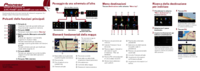



 (56 pages)
(56 pages)







Comments to this Manuals